Все способы:
Несмотря на то что Wi-Fi и другие беспроводные технологии уже довольно плотно вошли в нашу жизнь, многие пользователи получают интернет от своих провайдеров с помощью кабельного соединения. Также витые пары используются и для создания локальных домашних или офисных сетей. В этой статье мы поговорим о довольно распространенной проблеме – невозможности определения системой подключенного к компьютеру сетевого кабеля.
Не определяется сетевой кабель
Как и в случаях с другим навесным оборудованием, неполадки, связанные с кабельным подключением, можно разделить на две группы. К первой относятся программные сбои, в частности, некорректно работающие драйвера сетевых устройств. Ко второй – различные повреждения и неисправности кабеля и портов.
Перед тем как переходить к поиску и устранению неполадок, можно проделать следующее:
- Вынуть кабель из разъема и подключить его снова. Если на вашей сетевой карте имеются другие порты, то попробуйте задействовать их.
- Обратить внимание на тип кабеля. Для прямого соединения компьютеров используется кроссовый тип, а для цепочек роутер-ПК – прямой. Возможно, система не сможет автоматически определить, по каким парам идут данные.
Подробнее: Объединяем два компьютера в локальную сеть
Причина 1: Физические неисправности и повреждения
Для того чтобы убедиться в исправности самого кабеля, прежде всего необходимо произвести тщательный его осмотр. Искать нужно изломы и нарушения изоляции. Попробуйте также подключить с помощью данного кабеля другой компьютер или ноутбук. Ситуация повторяется? Это значит, что придется приобрести новый патч-корд. Впрочем, если имеются соответствующие навыки и инструмент, можно заменить только коннектор и проверить работоспособность.

Еще один вариант развития событий – неисправность сетевого порта на ПК или роутере, или целиком всей сетевой карты. Рекомендации здесь простые:
Причина 2: Драйвера
Корни данной причины кроются в особенностях «общения» операционной системы с оборудованием. Определить, какая «железка» подключена к ПК, ОС может только с помощью специальной программы – драйвера. Если последний работает некорректно или был поврежден, или при его запуске возникла ошибка, то соответствующее устройство не будет нормально функционировать. Решить проблему с драйверами можно несколькими способами.
Способ 1: Перезагрузка драйвера сетевой карты
Название способа говорит само за себя. Нам нужно «заставить» систему остановить и снова запустить драйвер.
- Идем в раздел управления сетями с помощью команды, введенной в меню «Выполнить», которое, в свою очередь, запускается сочетанием клавиш Windows+R.
control.exe /name Microsoft.NetworkandSharingCenter - Кликаем по ссылке, ведущей в блок настроек параметров адаптера.
- Здесь ищем подключение, возле которого стоит значок с красным крестиком – «Сетевой кабель не подключен».
- Жмем ПКМ по иконке и открываем свойства.
- Нажимаем кнопку «Настроить» на вкладке «Сеть».
- Переходим на вкладку «Драйвер» и жмем «Удалить».
Система выдаст окно с предупреждением, в котором нажимаем ОК.
- Перезагружаем ПК, после чего драйвер будет установлен и запущен заново.
Способ 2: Обновление или откат драйвера
Обновление необходимо производить комплексно. Это значит, что апдейт только одного драйвера сетевой карты может не привести к устранению неполадки. Это обусловлено возможной несовместимостью программного обеспечения разных узлов компьютера. Для проведения данной процедуры рекомендуется пользоваться специальным софтом, например, DriverPack Solution.
Подробнее: Как обновить драйвера на компьютере с помощью DriverPack Solution
Откат следует применять в случае возникновения проблемы после установки нового драйвера. Приведенные ниже действия позволяют восстановить предыдущую версию ПО.
- Переходим к «Диспетчеру устройств» с помощью меню «Выполнить» (Windows+R).
- Раскрываем раздел с сетевыми адаптерами и ищем нашу карту.
Определить, какое именно устройство используется подключением, можно на вкладке «Сеть» его свойств (см. способ 1).
- Дважды кликаем по устройству и переключаемся на вкладку «Драйвер». Здесь жмем кнопку «Откатить».
Подтверждаем свои намерения в системном диалоговом окне.
- Выполняем перезагрузку компьютера.
Заключение
Как видите, причин, вызывающих отсутствие сетевого кабеля, совсем немного. Наиболее неприятными из них являются физические неисправности оборудования – роутера, адаптера, порта или самого патч-корда. Это приводит к лишним тратам средств и времени. Все гораздо проще в случаях с драйверами, так как их установка или обновление обычно не вызывают затруднений даже у неопытных пользователей.
 Наша группа в TelegramПолезные советы и помощь
Наша группа в TelegramПолезные советы и помощь
 lumpics.ru
lumpics.ru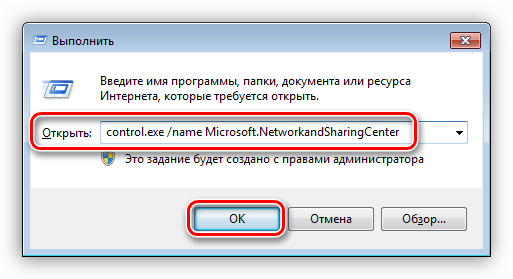
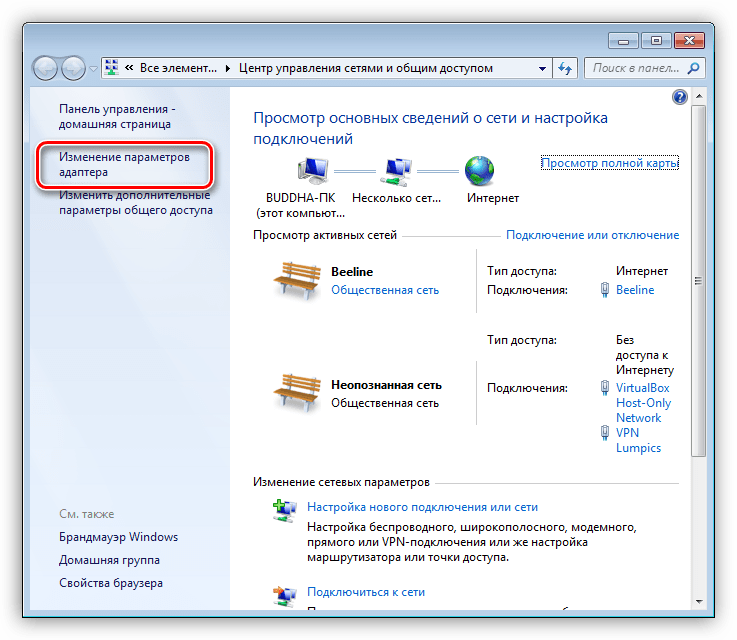
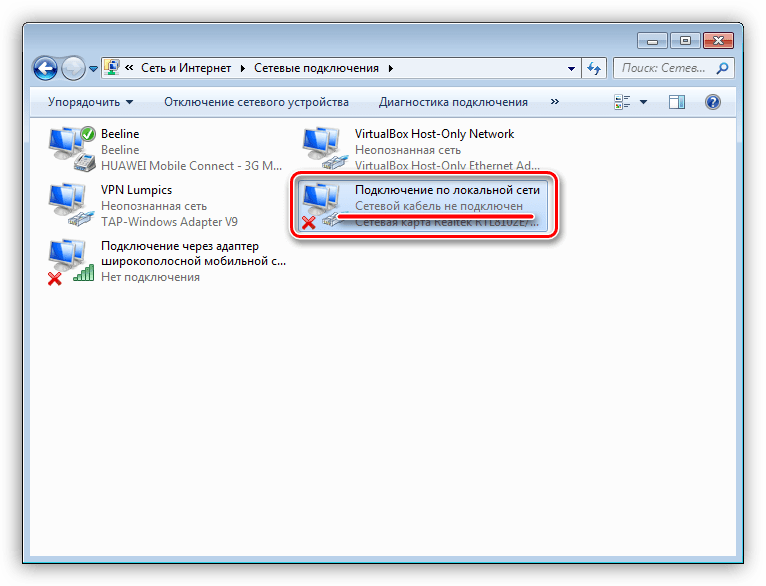
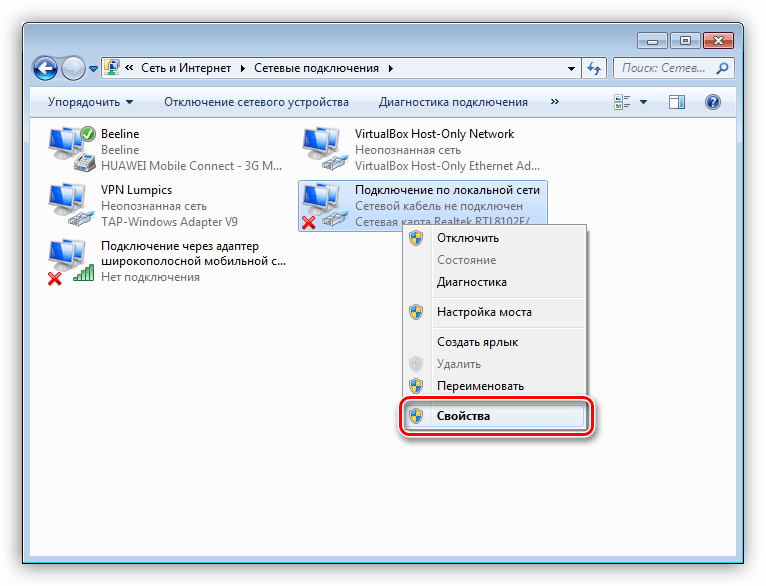
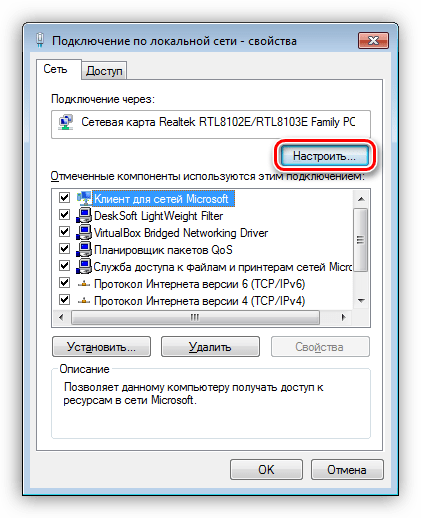
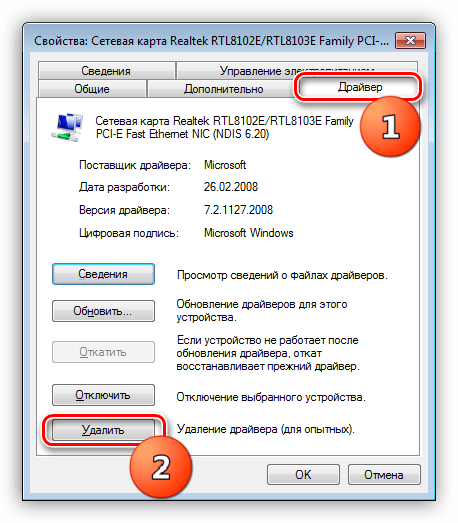
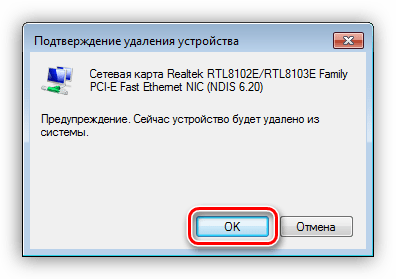
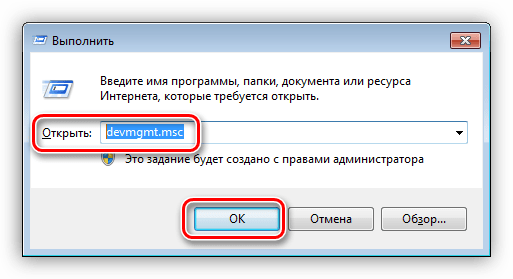
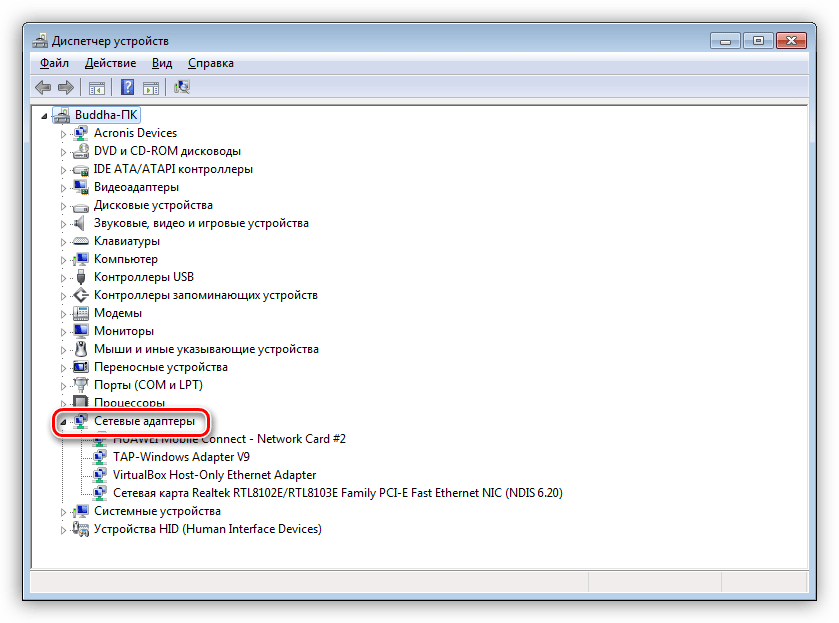
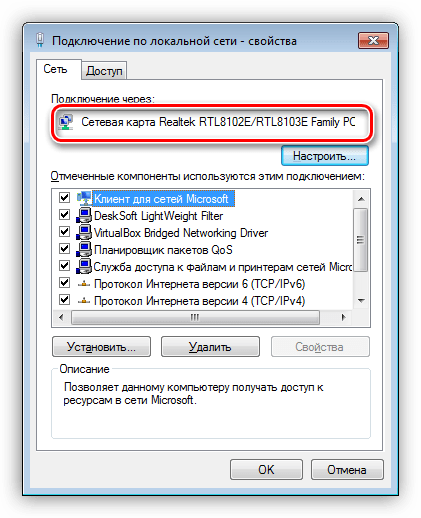
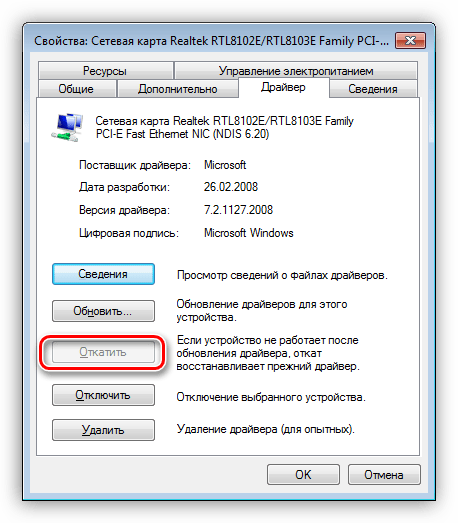
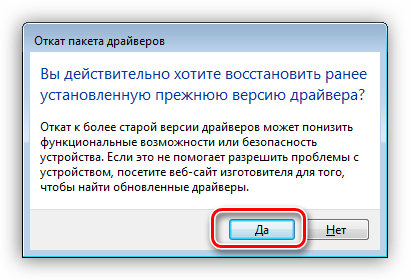
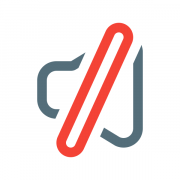


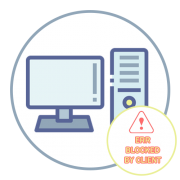
ахерительный совет по удалению драйвера. Он удалился и все, вариант подключения по кабеою просто пропал
Почему когда сую в сетевой разъëм , кабель он не работает
Дело и в телефоне может быть, только есть возможность возможность ли решение
Огромная благодарность от себя и всех , кто только осваивает компьютер. Здоровья вам и всех благ
Спасибо чувак,с удалением драйвера помогло,счастлив как ребенок))
Нет кнопки «откатить» драйвер.
Как всегда советы пустые, ничего не помогает.
подключаю новый кабель не видит , подключаю старый видит, беру новый кабель подключаю ноутбук видит этот кабель, в чем может быть причина
Подключаю один компьютер ,подключение к интернету есть.Беру другой компьютер,подключаю тем же кабелем интернета нет.В чем может быть проблема?
Здравствуйте, Когда я удалил сетевую карту, при перезагрузке компьютера, он снова не появился!!
Точно такая же проблема, как у человека выше! Купили новый комп (второй), подключаем сетевой кабель, он его не определяет. Подключаем к 2ум ноутам, все нормально, видит кабель, сеть. Нашлось ли решение?
Здравствуйте, Аноним. Возможно, какой-то из ваших компьютеров не понимает, какой парой он подключен. Если это так, то потребуется особый патч-корд — «кроссовер». Почитайте статью по ссылке ниже, там об этом сказано.
https://lumpics.ru/how-create-local-network-between-two-computers/#_1
Если не получится найти в магазине такой кабель, то обратитесь в какую-нибудь компьютерную мастерскую для переделки существующего, там дел на пару минут (если, конечно сами не справитесь).
Здравствуйте столкнулся я с такой вот проблемой: при подключении двух пк через Lan кабель, показывает красный значок. Хотя все Lan кабели новые (Покупал не давно), на нетбуке и ноутбуке, такой проблемы не встречал ? Когда пк подключал к нетбуку\ноутбуку, все работает, двум пк подключал интернет работает.. А вот когда подключил Lan кабель к двум пк, появляется красный значок… Пробывал на Windows XP и Windows 7-8, результат тот же… В чем может быть проблема подскажите пожалуйста.
Кнопка откатить не подвергается нажатию, она не активна
Проблема с подключением может еще быть из за отсутствующего MAC адреса!